
Мазмуну:
- Автор John Day [email protected].
- Public 2024-01-30 10:36.
- Акыркы өзгөртүү 2025-01-23 14:51.
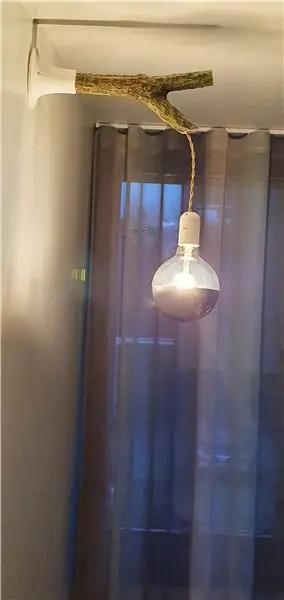
Бул уникалдуу саат жети сегменттүү дисплейде учурдагы жашыңызды күндөрдө (же жумаларда) көрсөтүү менен ар бир күндү баалоону эскертет.
1 -кадам: Сизге керек болот
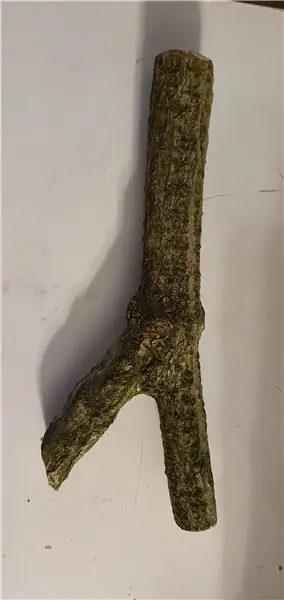
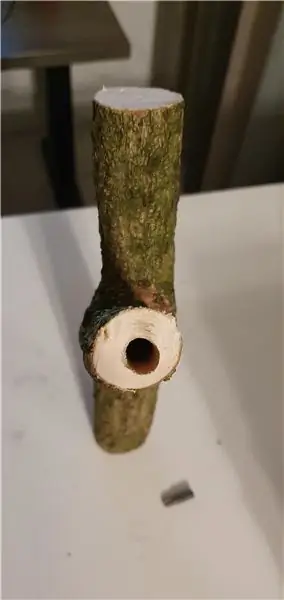
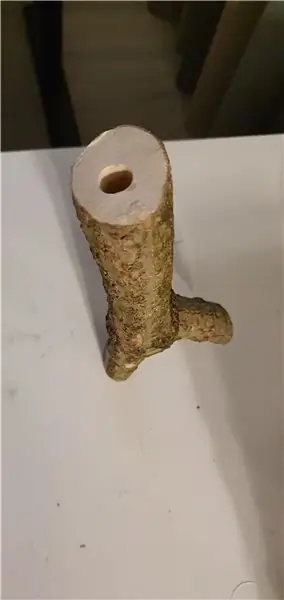

Электроника:
- Arduino Pro Mini 5V (же> = 12 GPIO Pins менен башка ардуино)
- 4 цифралык 7 сегменттин дисплейи
- DS3231 реалдуу убакыт сааты модулу
- 4х 200 Ом резисторлор
Материалдар:
- Сүрөт алкагы
- Perf Board (дал келген өлчөм)
- MicroUSB Breakout (же башка 5-12В кубат булагы)
- Wires/Hardwires
- Pin Headers (эркек, аял)
Куралдар:
- Кандооч
- FTDI программисти (эгер про мини болсо)
2 -кадам: Прототиптөө
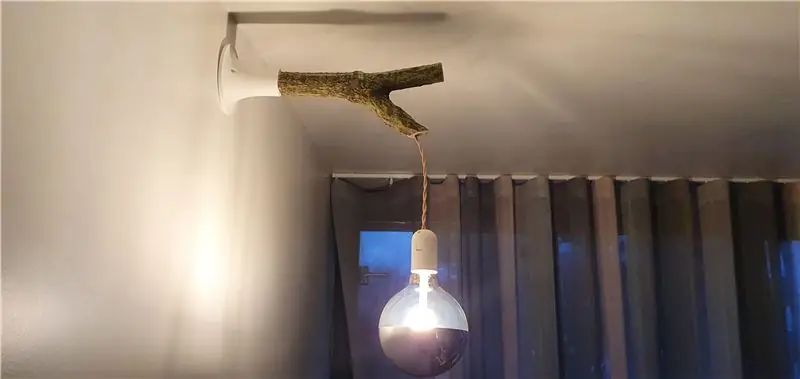


Компоненттерди биротоло чогултуудан мурун, баары туура иштеп жаткандыгын текшеришибиз керек.
- Баарын схемага ылайык туташтырыңыз
- COM-Port текшерип, эң акыркы драйверлерди орнотуңуз
- Берилген эскизди түзүңүз жана жүктөңүз
Байланыштар:
Жалпы катод дисплейи
- Pin 2 - COM4 (каршылык)
- Pin 3 - g
- Pin 4 - c
- Pin 5 - DP
- Pin 6 - д
- Pin 7 - e
- Pin 8 - COM1 (каршылык)
- Pin 9 - а
- Pin 10 - f
- Pin 11 - COM2 (каршылык)
- Pin 12 - COM3 (каршылык)
- Pin 13 - б
DS3231
- GND - GND
- 5V/VCC - VCC
- A4 - SDA
- A5 -SCL
Эгерде сиз жалпы аноддук дисплейди колдонуп жатсаңыз, анда сиз кодду панелдеги же кийинчерээк тууралоону текшеришиңиз керек
3 -кадам: Бөлүктөрдү өзгөртүү
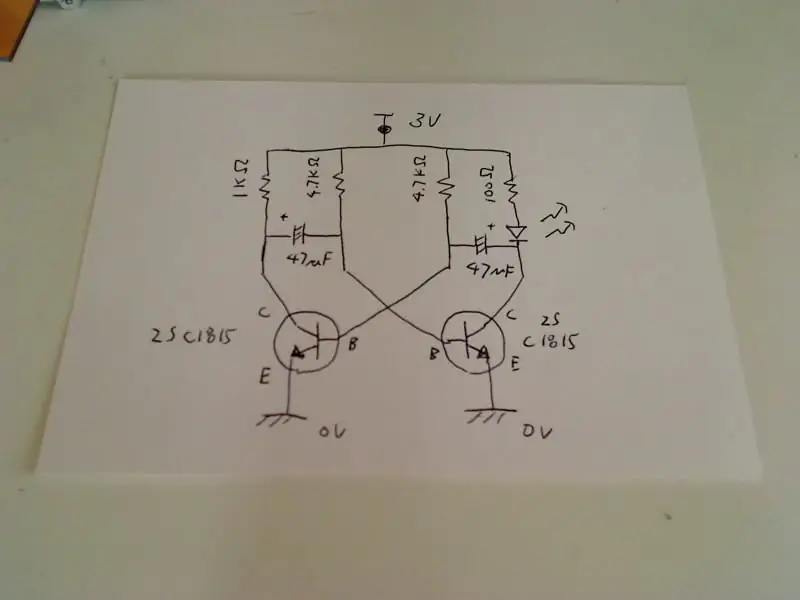
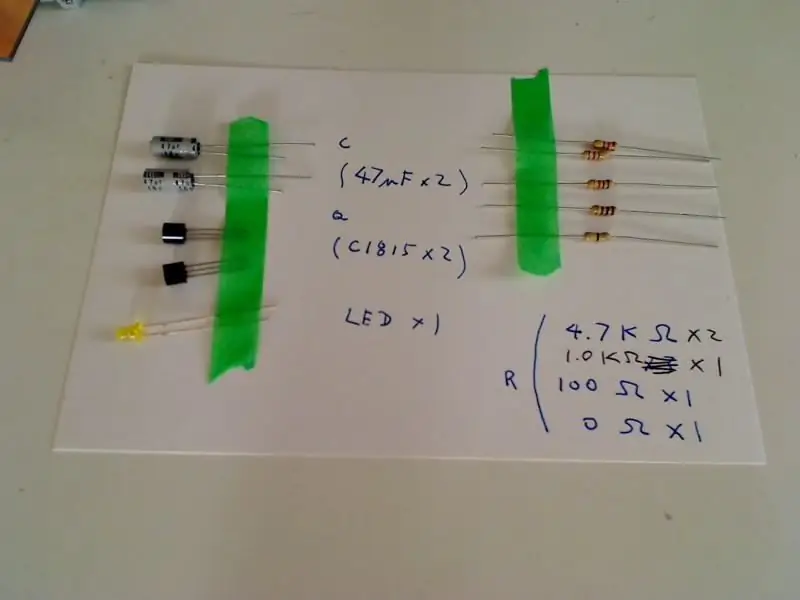
Биз кээ бир компоненттерибизди өзгөртүшүбүз керек, алар кадрдын ичине батат.
Arduino
- Эркек төөнөгүчтөрдүн үстүндөгү ширетүү (көрсөтүлгөндөй)
- SDA жана SCLге эки зым кошуңуз
DS3231
- 6 төбөнүн башын тазалаңыз
- Башка жактагы 4 төөнөгүчтүн үстүндө ширетүү (көрсөтүлгөндөй)
MicroUSB Breakout
Пиндин баш тилкелери
4 -кадам: Райондук тактаны куруу
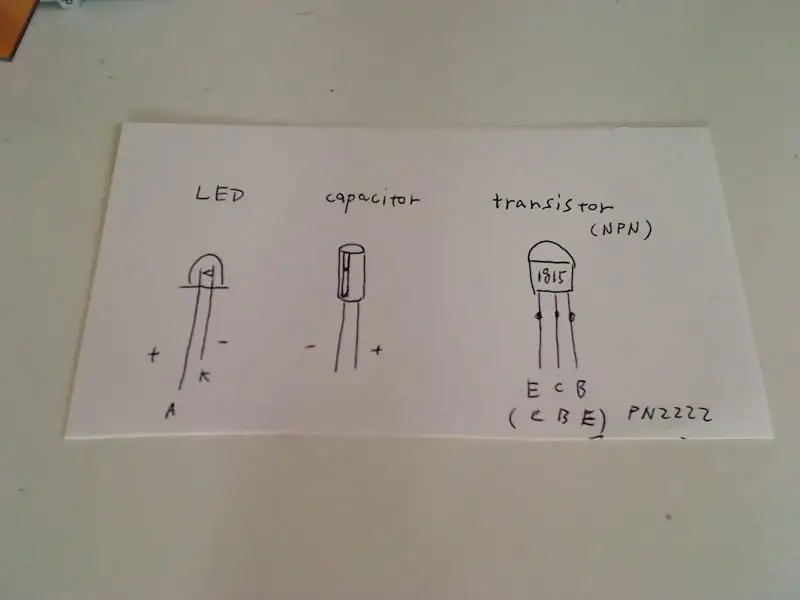
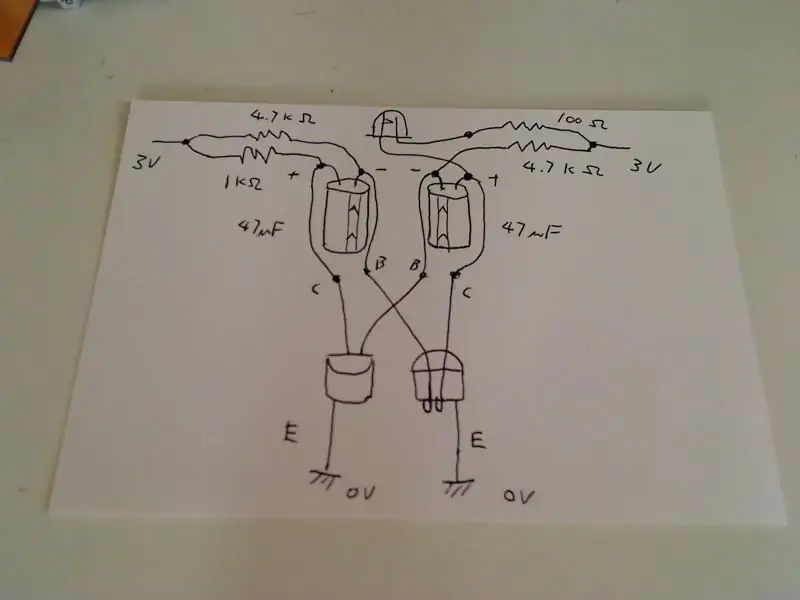

Эгерде баары кемчиликсиз иштеген болсо, сиз электр тактасын курууну баштасаңыз болот. Бүт схема тандалган сүрөт алкагына туура келиши керек. Эгерде сиздин тактаңыздын ар кандай өлчөмдөрү бар болсо, балким, компоненттердин жайгашуусун тууралашыңыз керек.
1) Аранжировка:
Ар бир компонентти схемада көрсөтүлгөндөй жайгаштырыңыз. Эгерде зымдарыңыздын диаметри> 1мм болсо, анда A4-SDA (боз) жана A5-SDA (ак) коюу үчүн эки тешик бургулашыңыз керек.
2) тиркөө:
Эгерде ар бир компонент туура жайгаштырылган болсо, анда сиз компоненттерге ширетүүнү баштасаңыз болот. Калган буттарды кийин алып салууну унутпаңыз.
3) Электр өткөргүчтөрү:
Сиз аларды кадимки кабелдин арткы жагына туташтырып же алдыңкы тарабында күмүш зымды колдонуп, колдонсоңуз болот. Ал үчүн күмүш зымды дал келген узундукка кесип, учтарын бүгүшүңүз керек. Эми сиз жөн гана аларды ошого жараша жайгаштырып, аларды ширетүүңүз керек.
4) Байланыштарды текшерүү:
Эгерде кандайдыр бир нерсе иштебей калса же бардыгын туура туташтыргыңыз келсе, мультиметрдин үзгүлтүксүздүгүн колдонуп текшере аласыз.
5 -кадам: Сүрөт алкагын өзгөртүү

- Кадрыңыздын арткы табагына 4 монтаж тешиги жана кабель үчүн 1 тешик бургулаңыз
- Перфонду түшүрүү (кошумча бир нече карама -каршылыктар менен)
- Арткы жагындагы microUSB үзүлүшүн оңдоп, аны электр кабелдери менен туташтырыңыз (RAW, GND)
Каалаган нерсеңизге жараша, айнек терезени кайра салып же кандайдыр бир өтмөктү колдонсоңуз болот.
6 -кадам: Кодекс

Кодду жүктөөдөн мурун, сиз керектүү китепканаларды орнотуп, эки параметрди аныкташыңыз керек.
1) Жашыңыз күндөр менен (21-сап) [https://www.calculator.net/age-calculator.html]
2) Кошумча сиздин төрөлгөн убактыңыз (23 -сап)
Эгерде көрсөтүлгөн көрсөткүч туура эмес болсо же өзгөртүү керек болсо, анда сиз EEPROMду тазалашыңыз керек
Мен бул долбоор менен сизге дем бере алам деп үмүттөнөм. Эгерде сизде кандайдыр бир суроолор же жакшыртуулар болсо, алар менен бөлүшүүдөн тартынбаңыз.
Сунушталууда:
Howto: Rpi-imager жана сүрөттөр менен Raspberry PI 4 Headless (VNC) орнотуу: 7 кадам (Сүрөттөр менен)

Howto: Rpi-imager жана сүрөттөр менен Raspberry PI 4 Headless (VNC) орнотуу: Мен бул блогумда кызыктуу долбоорлордун топтомунда бул Rapsberry PI колдонууну пландап жатам. Аны текшерүүдөн тартынбаңыз. Мен Raspberry PIди колдонууну каалагам, бирок жаңы жерде клавиатура же чычкан жок болчу. Мен Raspberry орнотконума бир топ убакыт болду
Arduino UNO менен дронду кантип жасоо керек - Микроконтроллерди колдонуу менен квадрокоптер жасаңыз: 8 кадам (сүрөттөр менен)

Arduino UNO менен дронду кантип жасоо керек | Микроконтроллерди колдонуу менен квадрокоптер жасаңыз: КиришүүМенин Youtube каналыма баш багыңыз Drone - бул абдан кымбат гаджет (продукт) сатып алуу. Бул постто мен аны кантип арзан баада жасоону талкуулайм. Анан кантип ушундай арзан баада өзүңүздүн колуңуз менен жасай аласыз … Индияда бардык материалдар (моторлор, ЭСК
Ойготкуч саат менен DIY Smart Scale (Wi-Fi, ESP8266, Arduino IDE жана Adafruit.io менен): 10 кадам (Сүрөттөр менен)

Ойготкуч саат менен DIY Smart Scale (Wi-Fi, ESP8266, Arduino IDE жана Adafruit.io менен): Мурунку долбоорумда мен Wi-Fi менен акылдуу ванна таразасын иштеп чыккам. Ал колдонуучунун салмагын өлчөй алат, жергиликтүү түрдө көрсөтөт жана булутка жөнөтөт. Бул тууралуу кененирээк маалыматты төмөнкү шилтемеден ала аласыз: https: //www.instructables.com/id/Wi-Fi-Smart-Scale-wi
Килем сенсорлор менен/ RF байланышы Arduino Micro менен: 4 кадам (сүрөттөр менен)

Килем сенсорлор менен/ RF Ардуино Микро менен Байланыш: Мен жакында эле лампалардын астына килемче салынган сенсорлорго реакция берген бир катар лампалардан жасалган бирдей ар түрдүү орнотууну аяктадым. Мына мен килемди басым сенсорлору менен кантип жасадым. Мен ал үчүн пайдалуу болот деп ишенебиз.:)
Blynk тиркемеси менен USB аркылуу смартфонду колдонуу менен Arduino башкаруу: 7 кадам (сүрөттөр менен)

Blynk тиркемеси менен USB аркылуу смартфонду колдонуу аркылуу Arduino башкаруу жөнөкөй чечим алыстан башкаруучу сиздин Arduino же c
